एम.एस. एक्सेल में डाटा टेबल फार्म में होता है। इसलिए उसमें विभिन्न प्रकार के डाटा वेलीडेशन, फिल्टर आदि कार्य किए जा सकते है। इस प्रकार के कार्यो हेतु MS Excel Data Menu होता है।
Table of Contents
Toggleइस विकल्प का अधिकांश उपयोग एडवांस डाटा मेनीपुलेशन, एक्सेस, तथा वेलीडेशन आदि कार्यो के लिए किया जाता है।
इसमें निम्न लिखित आवश्यक विकल्प होते है:-
1. MS Excel Data Menu Sort & Filter Menu:-
इस विकल्प के द्वारा डाटा को एक क्रम में व्यवस्थिति किया जा सकता है,
साथ ही अपनी आवश्यकतानुसार डाटा को फिल्टर कर देखा जा सकता है:-
i. Sort :-
एक्सेल शीट में कई बार हमें डाटा को एक सीरीज जैसे घटते क्रम अथवा बढते क्रम में व्यवस्थित करना होता है,
अथवा अंग्रेजी के अल्फाबेट के क्रम A to Z अथवा Z to A में व्यवस्थित करना होता है,
यह कार्य हम Sort विकल्प के द्वारा कर सकते है।
इस विकल्प में आपको अपनी आवश्यकतानुसार डाटा को Sort करने के लिए Custom Sort का विकल्प मिलता है।
ii. Filter:-
एक्सेल शीट में कार्य करते समय कई बार एक शीट में बहुत अधिक डाटा होता है,
ऐसे में यदि हमे कोई चुनिंदा डाटा देखना होता है, तो हम डाटा को फिल्टर विकल्प का उपयोग करके देख सकते है।
जैसे यदि एक्सेल शीट में एक वर्ष के बारह महिनो का डाटा है, और आप चाहते है, कि केवल किसी एक महिने का ही डाटा देखे तो आप फिल्टर विकल्प का उपयोग कर सकते है।
MS Excel Data Menu Data Image:-
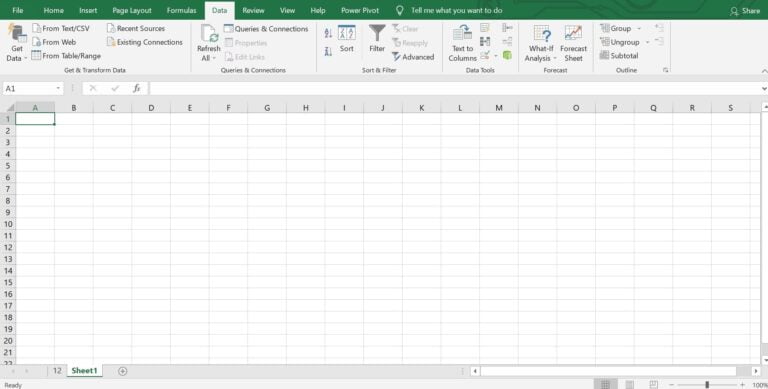
2. MS Excel Data Menu Data Tools Option:-
इस विकल्प के द्वारा डाटा वेलीडेशन आदि कार्य किया जा सकता है:-
a. Data Validation:-
कई बार एक्सेल शीट में हमे आवश्यकता होती है, कि किसी कॉलम अथवा रो अथवा सेल में केवल एक प्रकार का ही डाटा आए।
जैसे यदि किसी सेल में केवल नंबर आना चाहिए तो आप उसे वेलीडेट कर सकते है,
यदि उस सेल में कोई टैक्स्ट इंटर किया जाए तो एक मैसेज के द्वारा उसे रोक दिया जाता है।
b. Text to Column:-
इस विकल्प के द्वारा आप एक कॉलम के डाटा को एक से अधिक कॉलम में डिवाइड कर सकते है।
इस विकल्प में डाटा को डिवाइड करने के लिए विभिन्न विकल्पों का उपयोग किया जाता है,
जैसे आप उन टैक्स्ट अथवा डाटा को दूसरे कॉलम में डिवाईड कर सकते है, जिनके बीच स्पेस हो।
c. Flash Fill:-
यह एक बहुत ही सुविधाजनक विकल्प है।
इस विकल्प के द्वारा आप किसी कॉलम के डाटा को उसके पेटर्न के द्वारा किसी दूसरे कॉलम में कॉपी किया जा सकता है।
d. Remove Duplicates:-
इस विकल्प के माध्यम से किसी कॉलम की डुप्लीकेट वेल्यू को हटाया जा सकता है।
3. MS Excel Data Menu Outline Option:-
इस विकल्प के द्वारा आप दो या दो से अधिक कॉलम अथवा रो को एक साथ ग्रुप कर सकते है,
तथा उन्हें एक साथ हाइड अथवा शो कर सकते है।
4. MS Excel Data Menu Get & Transform Data Option:-
इस विकल्प के माध्यम से आप किसी दूसरी फाईल के डाटा को वर्तमान फाईल में एक्सेस कर सकते है।
इसमें आप इंटरनेट पर उपलब्ध फाईल को भी एक्सेस कर सकते है।
साथ ही आप डाटा को ट्रांसफार्म अर्थात बदलाव भी कर सकते है।
5. MS Excel Data Menu Queries & Connection Option:-
Get & Transform Data के द्वारा एक्सेस की गई फाईल तथा लिंक फाईलो को इस विकल्प के माध्यम से देखा जा सकता है।
लिंक की गई फाईल में यदि कोई डाटा अपडेट होता है, तो इस विकल्प के Refresh All विकल्प के माध्यम से वर्तमान फाईल में भी डाटा अपडेट किया जा सकता है।
6. MS Excel Data Menu ForeCast Option:-
यदि एक्सेल शीट में आपका डाटा दिनांको से संबंधित है, तो यह विकल्प डाटा के एनालिसीस के लिए मददगार होता है।
जैसे यदि आपका डाटा एक वर्ष में किसी प्रोडक्ट की सेल से संबंधित है तो आप किन्ही दो दिनांको के बीच फोरकास्ट देख सकते है।
इस विकल्प का उपयोग करने पर एक नया डॉयलॉग बॉक्स ओपन होता है, जिसमें ग्राफ के रूप में डाटा का फोरकास्ट दिखाया जाता है।